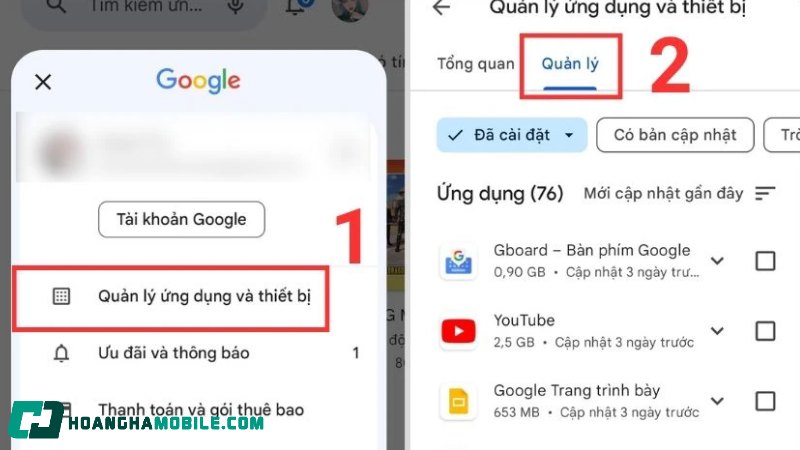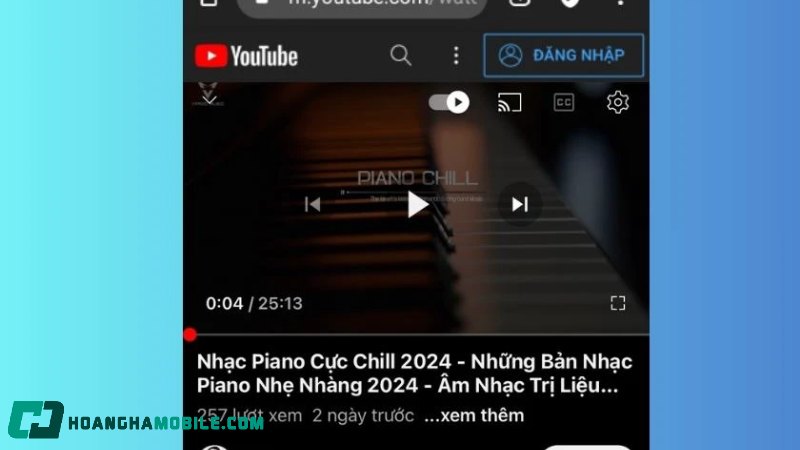Điện thoại Samsung đôi khi xuất hiện quá nhiều quảng cáo gây phiền toái, làm gián đoạn trải nghiệm. Vì vậy cách xóa quảng cáo trên điện thoại Samsung là biện pháp cần thiết để hạn chế tình trạng này. Bài viết dưới đây sẽ hướng dẫn bạn những cách xóa quảng cáo trên Samsung đơn giản, dễ làm và cực kỳ hiệu quả từ chặn quảng cáo trên trình duyệt, vô hiệu hóa quyền ứng dụng cho đến sử dụng phần mềm hỗ trợ.
Hướng dẫn nhanh cách xóa quảng cáo trên điện thoại Samsung
Dưới đây là quy trình nhanh gọn giúp bạn hạn chế quảng cáo xuất hiện trên thiết bị Samsung:
- Bước 1: Mở mục Cài đặt trên điện thoại.
- Bước 2: Cuộn xuống và chọn Google, sau đó truy cập phần Quảng cáo.
- Bước 3: Kích hoạt tùy chọn Tắt cá nhân hóa quảng cáo để hạn chế các quảng cáo dựa trên hành vi người dùng.
- Bước 4: Nhấn OK để xác nhận thao tác.
Chỉ với vài thao tác đơn giản, bạn đã có thể giảm đáng kể quảng cáo hiển thị trên điện thoại Samsung của mình.

Việc tắt quảng cáo mang lại lợi ích gì cho người dùng Samsung?
Trong quá trình sử dụng smartphone, đặc biệt là trên các ứng dụng và trình duyệt, quảng cáo xuất hiện dày đặc có thể khiến trải nghiệm của bạn bị gián đoạn. Với người dùng Samsung, tình trạng quảng cáo bật lên liên tục không chỉ gây phiền phức mà còn ảnh hưởng đến hiệu suất thiết bị. Cách xóa quảng cáo trên điện thoại Samsung mang lại nhiều lợi ích rõ rệt, bao gồm:
- Cải thiện trải nghiệm sử dụng: Quảng cáo xuất hiện bất ngờ có thể che màn hình, làm gián đoạn thao tác hoặc khiến bạn bị chuyển hướng sang các trang web lạ. Khi tắt quảng cáo, mọi hoạt động trên máy sẽ liền mạch và nhẹ nhàng hơn.
- Tiết kiệm dữ liệu và pin: Nội dung quảng cáo thường tải hình ảnh, video hoặc mã theo dõi, tiêu tốn dữ liệu di động và năng lượng. Hạn chế quảng cáo đồng nghĩa với việc tối ưu mức tiêu hao pin và lưu lượng mạng.
- Tăng tính bảo mật và bảo vệ quyền riêng tư: Nhiều quảng cáo có thể đi kèm mã độc, liên kết nguy hiểm hoặc theo dõi hành vi người dùng. Việc loại bỏ quảng cáo giúp tránh nguy cơ bị thu thập thông tin cá nhân và đảm bảo môi trường sử dụng an toàn hơn.
- Tối ưu hiệu suất thiết bị: Khi không phải tải và xử lý các nội dung quảng cáo, máy sẽ hoạt động nhanh hơn, thao tác mượt mà hơn, đặc biệt là khi dùng các ứng dụng mạng xã hội hoặc trình duyệt web.

Cách xóa quảng cáo trên điện thoại Samsung trong trình duyệt Samsung Internet
Samsung Internet là trình duyệt mặc định trên các thiết bị Samsung và thường xuyên hiển thị quảng cáo trong quá trình lướt web. Bạn có thể hạn chế quảng cáo dễ dàng bằng cách kích hoạt bộ chặn quảng cáo tích hợp sẵn theo các bước sau:
- Bước 1: Mở trình duyệt Samsung Internet trên điện thoại.
- Bước 2: Chạm vào biểu tượng ba dấu gạch ngang ở góc dưới bên phải màn hình để mở menu tùy chọn.
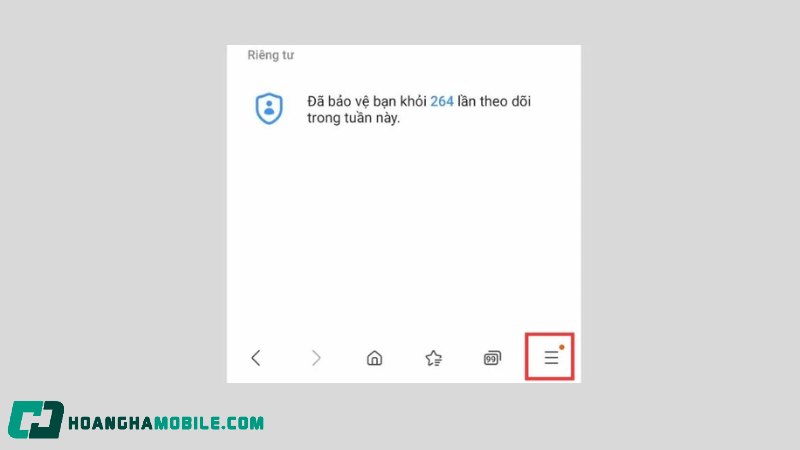
- Bước 3: Chọn “Bộ chặn quảng cáo” (Ad blockers). Tại đây, bạn sẽ thấy danh sách các tiện ích chặn quảng cáo được đề xuất. Chỉ cần chọn một công cụ phù hợp và tiến hành cài đặt.
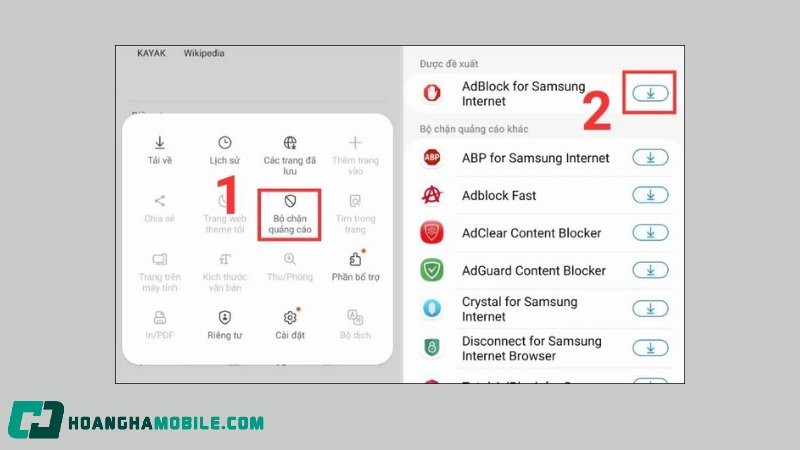
- Bước 4: Sau khi tiện ích được cài đặt, trình duyệt sẽ tự động kích hoạt tính năng chặn quảng cáo mà bạn không cần thao tác thêm.
Khi hoàn tất, Samsung Internet sẽ giảm đáng kể số lượng quảng cáo xuất hiện, giúp trải nghiệm lướt web mượt mà và an toàn hơn.
Cách xóa quảng cáo trên điện thoại Samsung trong trình duyệt Google Chrome
Google Chrome hỗ trợ người dùng chặn các quảng cáo gây phiền toái, giúp hạn chế truy cập vào trang web độc hại và tăng cường quyền riêng tư. Bạn có thể tắt quảng cáo trên Chrome bằng các bước đơn giản sau:
- Bước 1: Mở trình duyệt Google Chrome → Chạm vào biểu tượng tài khoản/hồ sơ ở góc trên bên trái → Chọn Cài đặt → Tiếp tục vào Cài đặt trang web.
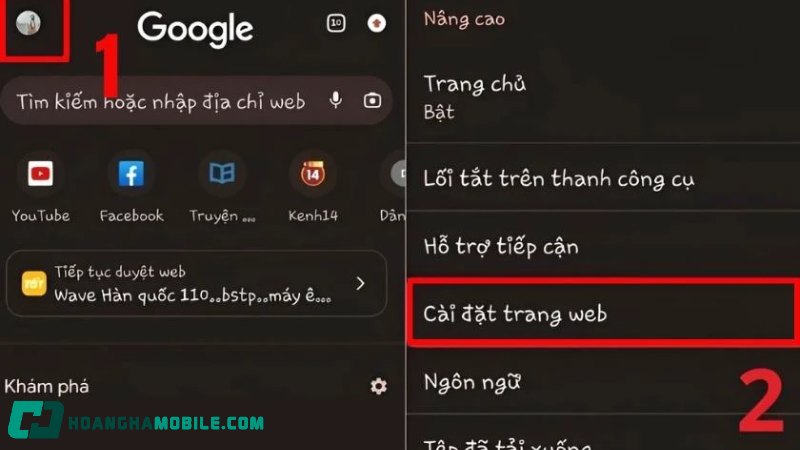
- Bước 2: Chọn mục Quảng cáo (Ads) → Bật công tắc Chặn quảng cáo bị xâm phạm để kích hoạt tính năng chặn quảng cáo.
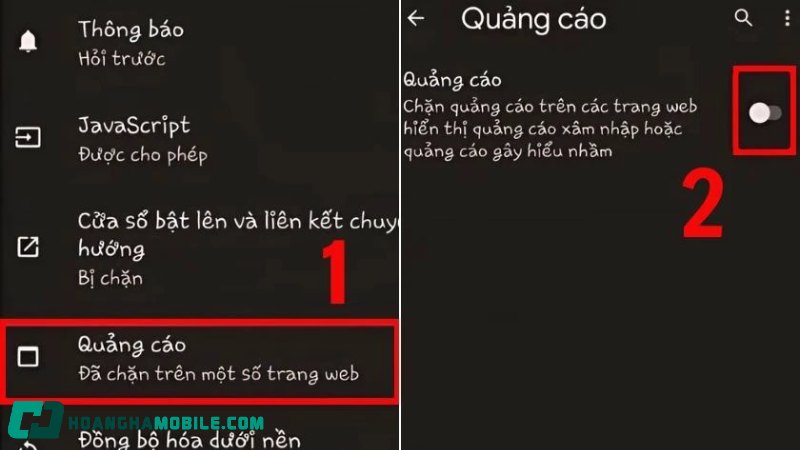
Khi kích hoạt tùy chọn này, Chrome sẽ tự động ngăn những quảng cáo gây phiền nhiễu hoặc có dấu hiệu độc hại, giúp bạn lướt web an toàn và mượt mà hơn trên điện thoại Samsung.
Gỡ quảng cáo xuất hiện trên màn hình khóa Samsung
Đôi khi màn hình khóa của điện thoại Samsung xuất hiện quảng cáo dù bạn không hề kích hoạt tính năng nào liên quan. Nguyên nhân thường đến từ các ứng dụng bạn đã cài đặt, một số app có thể chèn quảng cáo vượt quá quyền cho phép hoặc vi phạm chính sách của Google, từ đó tự ý hiển thị quảng cáo trên màn hình khóa.
Để kiểm tra và loại bỏ các ứng dụng có khả năng gây ra tình trạng này, bạn thực hiện theo cách xóa quảng cáo trên điện thoại Samsung như sau:
- Bước 1: Mở Google Play Store → Nhấn vào ảnh đại diện tài khoản ở góc trên bên phải.
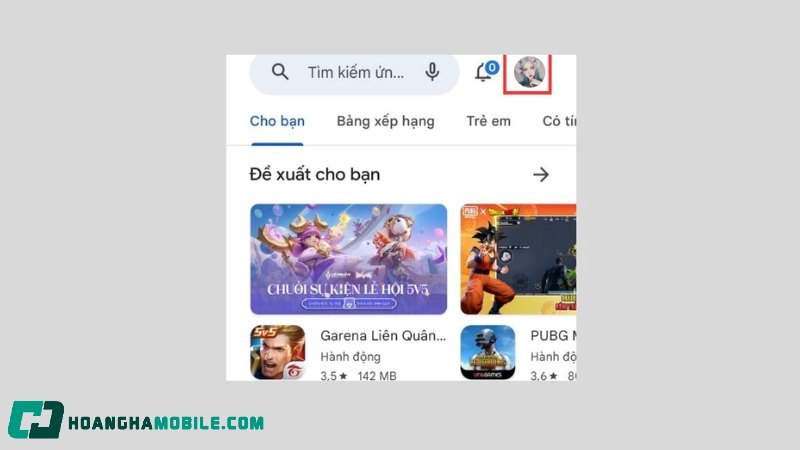
- Bước 2: Chọn Quản lý ứng dụng và thiết bị → Tiếp tục vào Quản lý.
- Bước 3: Nhấn Bộ lọc (Lọc) → Chọn Dùng nhiều nhất để sắp xếp danh sách ứng dụng theo mức độ sử dụng.
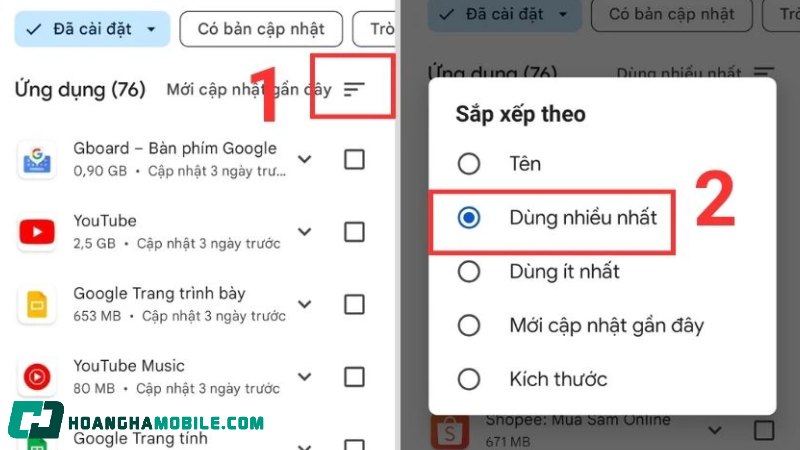
Sau khi lọc, nếu bạn thấy những ứng dụng ít khi dùng nhưng vẫn nằm trong danh sách, đây có thể là nguồn phát sinh quảng cáo. Hãy gỡ cài đặt các ứng dụng đáng ngờ để loại bỏ tình trạng hiển thị quảng cáo trên màn hình khóa.
Lưu ý: Cách kiểm tra này chỉ mang tính tham khảo. Một số trường hợp quảng cáo không xuất phát từ ứng dụng rõ ràng, nên việc lọc danh sách đôi khi không phát hiện được app gây ra vấn đề. Tuy vậy, nếu không thấy ứng dụng lạ xuất hiện, rất có thể điện thoại của bạn đã chặn được phần lớn quảng cáo rồi.
Ngăn chặn quảng cáo từ ứng dụng bằng cách tắt quyền truy cập
Một số ứng dụng có thể tự hiển thị quảng cáo bằng cách xin các quyền không cần thiết, đặc biệt là quyền xuất hiện trên cùng (hiển thị nổi). Bạn có thể tắt quyền này để ngăn quảng cáo tự bật lên theo các bước dưới đây:
- Bước 1: Mở Cài đặt trên điện thoại Samsung → Kéo xuống và chọn Ứng dụng.
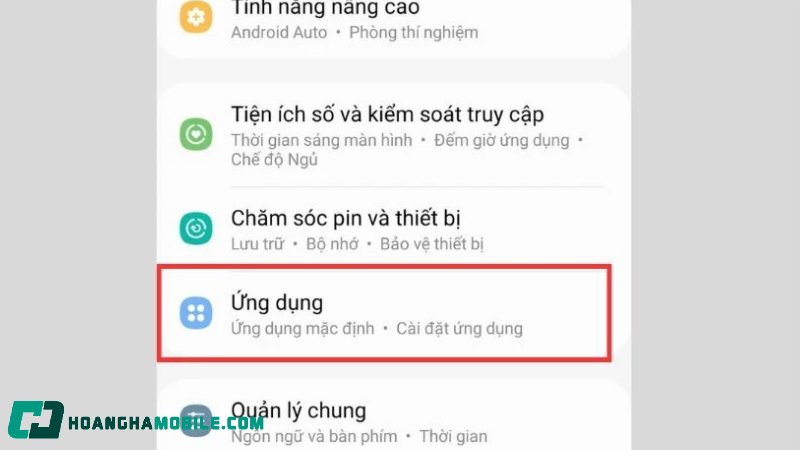
- Bước 2: Nhấn vào biểu tượng 3 chấm ở góc trên bên phải → Chọn Truy cập đặc biệt.
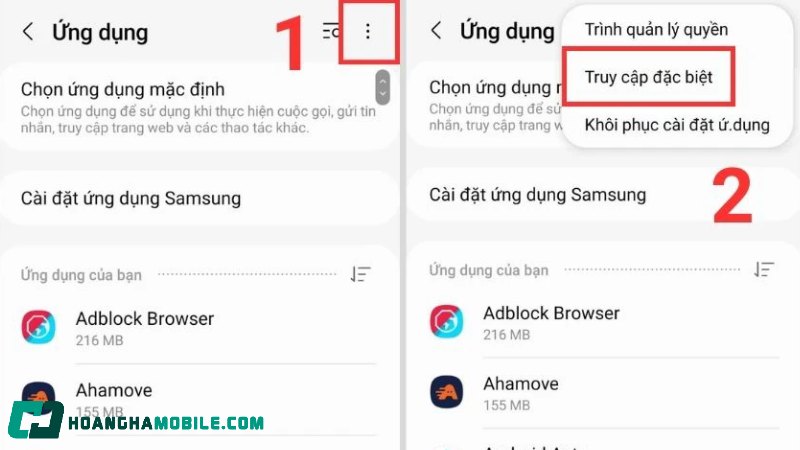
- Bước 3: Chọn Xuất hiện trên cùng (Appear on top). Tại danh sách ứng dụng, hãy gạt tắt những ứng dụng mà bạn cho rằng đang hiển thị quảng cáo hoặc các app không cần thiết dùng quyền này.
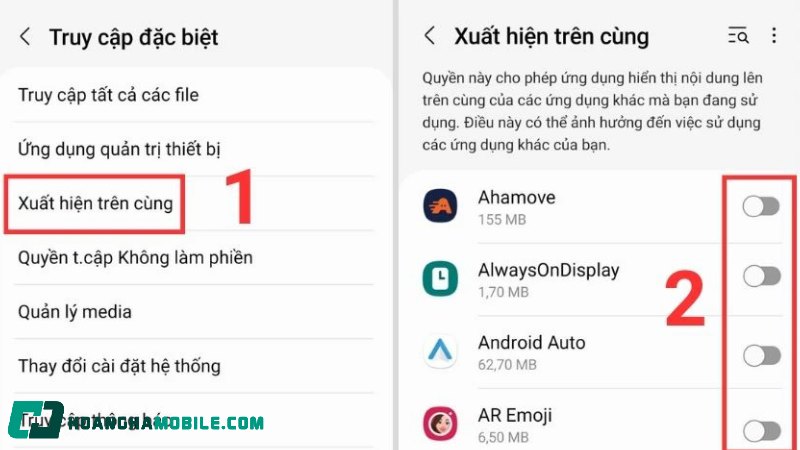
Việc tắt quyền này sẽ ngăn ứng dụng chèn pop-up quảng cáo lên màn hình, giúp trải nghiệm sử dụng trở nên thoải mái và an toàn hơn.
Cách xóa quảng cáo trên điện thoại Samsung với dạng pop-up hoặc quảng cáo trôi nổi
Pop-up là dạng quảng cáo rất phổ biến trên thiết bị Android. Khi bạn nhấn vào một đường link, cửa sổ quảng cáo có thể bật lên che toàn bộ màn hình, gây cản trở thao tác và khiến trải nghiệm sử dụng trở nên khó chịu. Để hạn chế hoàn toàn loại quảng cáo này trên trình duyệt Google Chrome, bạn thực hiện như sau:
- Bước 1: Mở Google Chrome → Chạm vào biểu tượng ba chấm ở góc trên bên phải → Chọn Cài đặt.
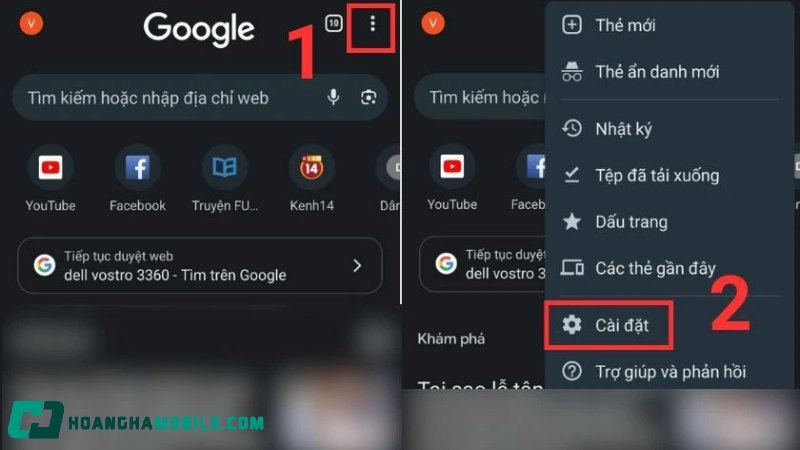
- Bước 2: Vào Cài đặt trang web → Chọn mục Cửa sổ bật lên và liên kết chuyển hướng.
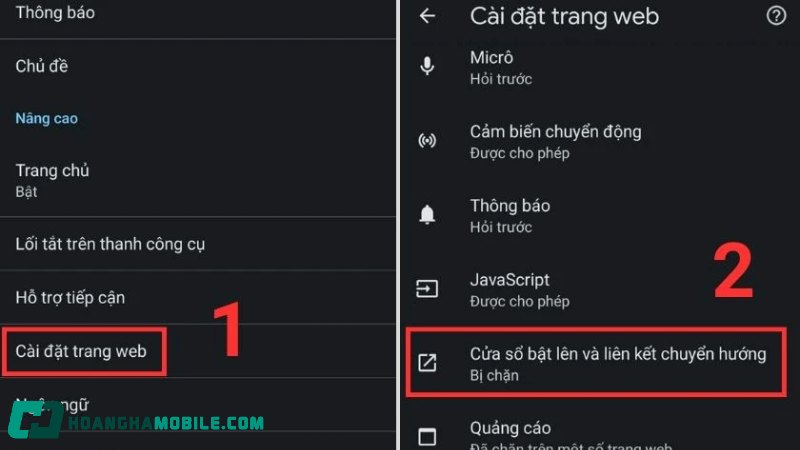
- Bước 3: Gạt công tắc sang Tắt (màu xám) để chặn pop-up và hạn chế quảng cáo tự mở.
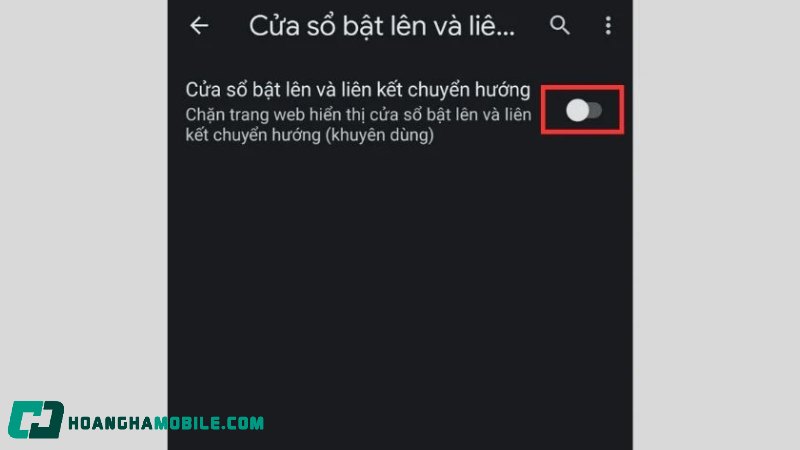
Sau khi thiết lập xong, các cửa sổ quảng cáo bật lên sẽ được ngăn chặn hiệu quả. Bạn có thể lướt web trên điện thoại Samsung mượt mà hơn mà không bị những pop-up phiền toái làm gián đoạn nữa.
Cách xóa quảng cáo trên điện thoại Samsung bằng phần mềm
Một trong những cách hiệu quả nhất để loại bỏ quảng cáo phiền toái trên điện thoại Samsung là sử dụng ứng dụng chặn quảng cáo. Adblock là lựa chọn phổ biến, hoàn toàn miễn phí và có khả năng ngăn chặn cả quảng cáo độc hại, giúp bảo vệ quyền riêng tư khi bạn lướt web. Bạn có thể cài đặt Adblock tại đây: https://play.google.com/store/apps/details?id=org.adblockplus.browser
Sau khi cài đặt xong, thực hiện theo các bước dưới đây:
- Bước 1: Mở trình duyệt Adblock vừa cài đặt → Nhập địa chỉ một trang web bất kỳ để truy cập.
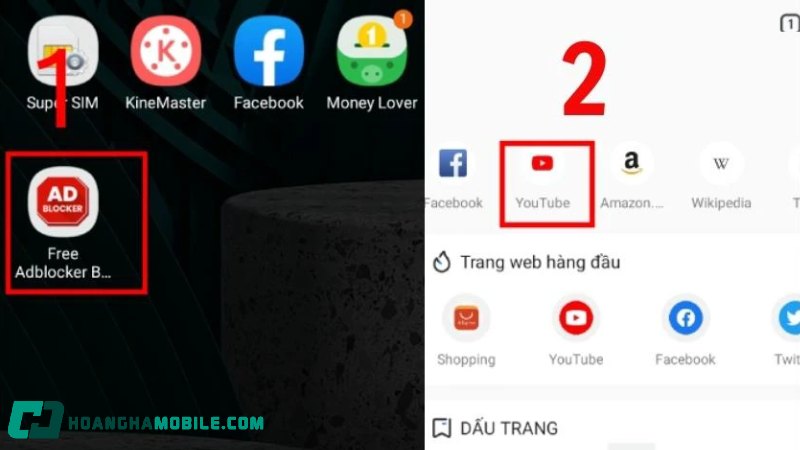
- Bước 2: Ngay khi trang được tải, Adblock sẽ tự động lọc và chặn toàn bộ quảng cáo, bao gồm banner, pop-up hay quảng cáo tự bật.
Nhờ hoạt động hoàn toàn tự động, Adblock giúp bạn duyệt web thoải mái hơn, không bị làm phiền bởi quảng cáo xuất hiện liên tục trên điện thoại Samsung. Đây là giải pháp nhanh, gọn, dễ dùng mà bất kỳ ai cũng có thể áp dụng.
Mẹo hạn chế quảng cáo hiển thị liên tục trên thiết bị Samsung
Ngoài việc tìm hiểu cách xóa quảng cáo trên điện thoại Samsung, để giảm thiểu tối đa tình trạng quảng cáo xuất hiện dày đặc trên điện thoại trong quá trình sử dụng, bạn nên ghi nhớ một vài lưu ý quan trọng dưới đây:
- Chỉ cài đặt ứng dụng từ nguồn uy tín như CH Play để tránh phần mềm chứa mã độc hoặc tích hợp quảng cáo ẩn.
- Không nhấp vào quảng cáo lạ hoặc các đường link đáng ngờ để hạn chế nguy cơ bị theo dõi, đánh cắp dữ liệu hoặc truy cập vào trang web độc hại.
- Rà soát và gỡ bỏ ứng dụng không cần thiết, đặc biệt là các app hiếm dùng nhưng có dấu hiệu tự hiển thị quảng cáo.
- Cập nhật hệ điều hành và bản vá bảo mật thường xuyên để tăng khả năng chống lại quảng cáo độc hại và hạn chế lỗ hổng bảo mật.
- Kiểm tra lại quyền truy cập của ứng dụng, tắt những quyền không liên quan như “xuất hiện trên cùng”, “truy cập thông báo”… để ngăn app tự ý hiển thị quảng cáo.
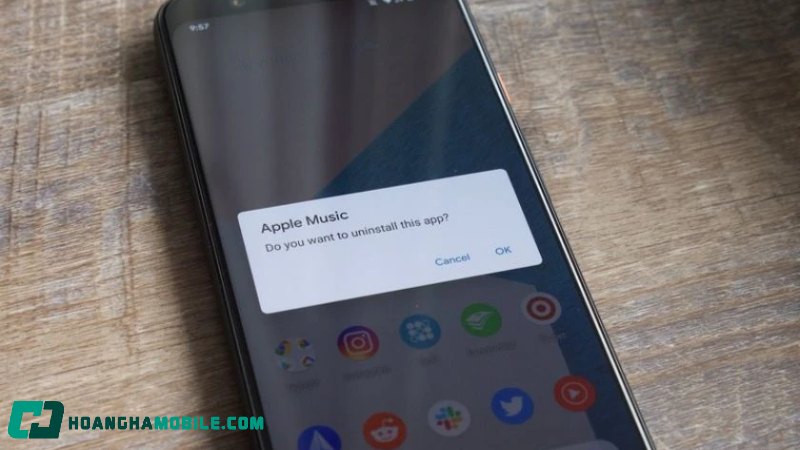
Giải đáp một số thắc mắc thường gặp khi thực hiện cách xóa quảng cáo trên điện thoại Samsung
Tại sao nên tắt quảng cáo trên điện thoại Samsung?
Quảng cáo xuất hiện dày đặc có thể làm gián đoạn trải nghiệm, gây khó chịu và ảnh hưởng đến tốc độ thiết bị. Khi tắt quảng cáo, bạn sẽ:
- Tránh bị làm phiền bởi các banner hoặc video chen ngang.
- Tăng tốc độ duyệt web và cải thiện hiệu năng máy.
- Giảm mức tiêu thụ dữ liệu và tiết kiệm pin.
- Hạn chế rủi ro tiếp xúc với liên kết xấu hoặc trang web độc hại.
Quảng cáo trên Samsung có thể gây nhiễm virus không?
Hoàn toàn có thể. Một số quảng cáo chứa mã độc hoặc liên kết lừa đảo, nhất là từ ứng dụng tải ngoài hoặc các website kém an toàn. Việc nhấp vào các quảng cáo này có thể khiến thiết bị nhiễm malware, đánh cắp dữ liệu hoặc tự cài app độc hại. Bạn nên chỉ tải ứng dụng từ CH Play và sử dụng các phần mềm bảo vệ như Avast, Kaspersky hoặc AVG.

Vì sao đã tắt quảng cáo nhưng điện thoại vẫn hiển thị?
Nguyên nhân có thể đến từ:
- Ứng dụng cài đặt từ nguồn ngoài có quyền hiển thị trên màn hình.
- Trình duyệt chưa bật tính năng chặn pop-up hoặc quảng cáo.
- Thiết bị có phần mềm độc hại chưa được phát hiện.
Bạn có thể kiểm tra lại quyền ứng dụng, gỡ bỏ phần mềm lạ hoặc quét virus để xử lý triệt để.
Cách xóa quảng cáo trên điện thoại Samsung có ảnh hưởng đến ứng dụng hay hiệu năng máy không?
Không. Các thao tác chặn quảng cáo trên Samsung chỉ giới hạn hoạt động hiển thị, không tác động đến tính năng ứng dụng. Ngược lại, thiết bị còn chạy nhanh hơn vì không phải tải các đoạn quảng cáo nặng.
Có nên cài ứng dụng chặn quảng cáo của bên thứ ba?
Bạn có thể sử dụng nếu muốn tăng mức độ chặn quảng cáo. Tuy nhiên, nên chọn app uy tín như Adblock hoặc AdGuard để tránh rủi ro bảo mật. Không nên cài đặt phần mềm không rõ nguồn gốc vì có thể chứa malware.
Cách xóa quảng cáo trên điện thoại Samsung không hề phức tạp nếu bạn nắm được đúng phương pháp. Chỉ với vài thao tác cơ bản, bạn đã có thể loại bỏ phần lớn quảng cáo gây khó chịu, giúp thiết bị chạy nhanh hơn và an toàn hơn khi truy cập Internet. Hãy duy trì thói quen tải ứng dụng từ nguồn uy tín, kiểm tra quyền truy cập định kỳ và cập nhật phần mềm thường xuyên để hạn chế rủi ro trong tương lai.
Tham khảo bài viết liên quan:
6 cách tắt quảng cáo trên Facebook để hạn chế bị làm phiền
Cách Tắt Quảng Cáo Youtube, Chặn Trên Máy Tính Đơn Giản
Nguồn Trang : https://hoanghamobile.com/tin-tuc/cach-xoa-quang-cao-tren-dien-thoai-samsung/
Bài viết gợi ý
- 3 MC VTV cùng tên Linh: Người lấy chồng kém tuổi, người đắt sô bậc nhất
Trên sóng VTV, nếu Hoàng Linh cá tính, năng lượng và không ngại chia sẻ đời sống cá nhân, Phí Linh sắc sảo, hiện đại và là một trong những MC đắt sô nhất hiện nay thì Thuỳ Linh lại gây ấn tượng bởi sự nhẹ nhàng và có phong cách sang trọng. MC Hoàng Linh. Nhắc đến Hoàng Linh, khán giả lập tức nhớ tới h�...
- 10 tỷ phú giàu nhất Đông Nam Á: Ông Phạm Nhật Vượng đứng ở đâu với khối tài sản gần 19 tỷ USD?
- Phát hiện hóa chất độc hại trong 21 mẫu khăn lau mặt bán chạy nhất các sàn thương mại điện tử
- Loài ốc lạ chỉ ăn cây thuốc trên rừng, có mùi thơm như thuốc bắc, giá tới 400.000đ/kg vẫn ùn ùn người mua vì bổ dưỡng
- Câu Hẹn Câu Thề | QUANG HÙNG
- Cách tạo nhóm trên Messenger nhanh chóng trên điện thoại, máy tính
- HLV Polking tuyên bố CAHN thắng đội bóng Trung Quốc ở Cúp châu Á
- Malaysia thừa nhận gian dối hồ sơ nhập tịch 7 cầu thủ